php小編子墨教你如何使用excel2016進行自動填入公式設定新增的詳細方法。 Excel自動填充功能可以大幅提升工作效率,讓資料處理更方便快速。透過正確設定公式和填充選項,可以輕鬆實現資料遞增、遞減、跳躍等各種需求。接下來,讓我們一起來學習如何在Excel 2016中利用自動填充功能進行公式設定和添加吧!
1、先開啟一個新的excel2016。
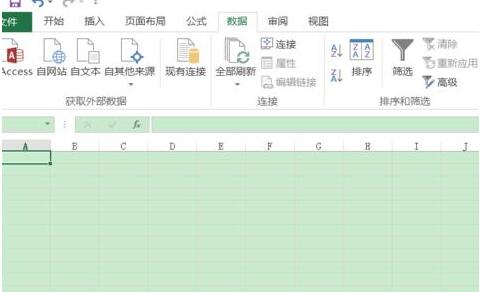
2、選擇檔案按鈕。
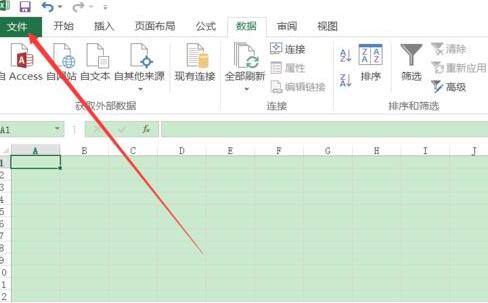
3、在檔案中找到選項選擇卡。
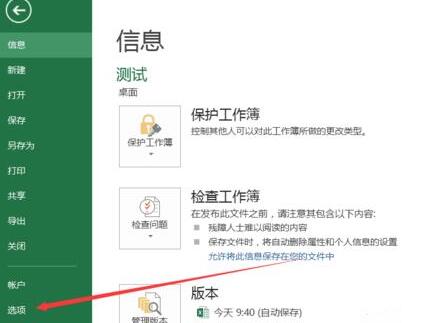
4、找到進階按鈕,進入進階選項。
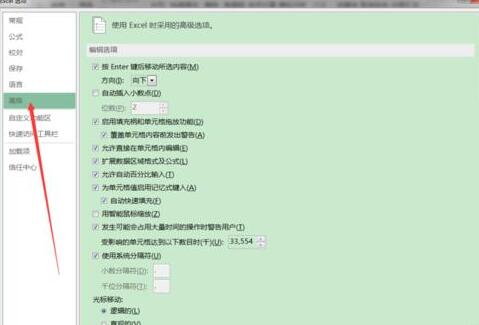
5、在右邊找到【擴充資料區域格式及公式】並勾選。
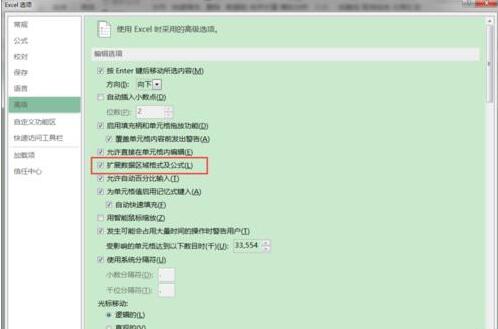
6、在工作表的最後一行新增新的數據,當選擇該行的e8單元格時,excel將上一行的公式擴展到該單元格。
 #
#
以上是excel2016進行自動填入公式設定新增的詳細方法的詳細內容。更多資訊請關注PHP中文網其他相關文章!




